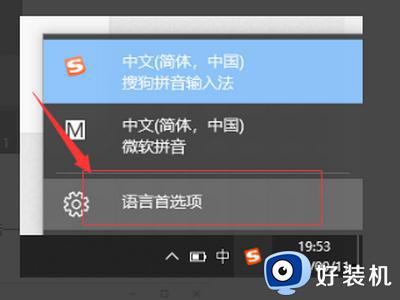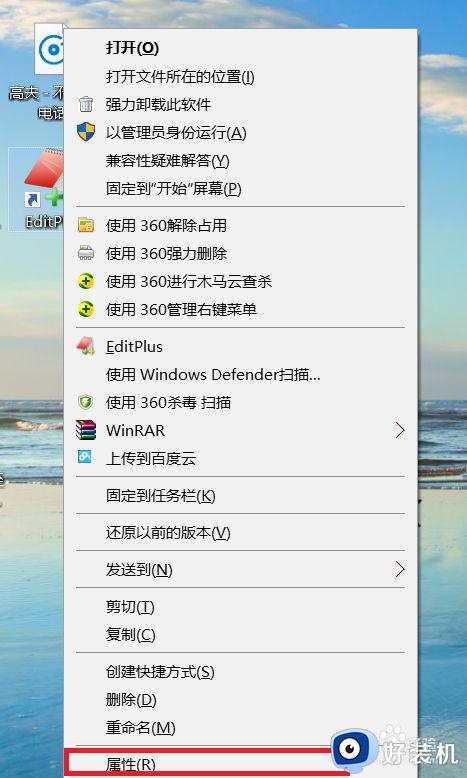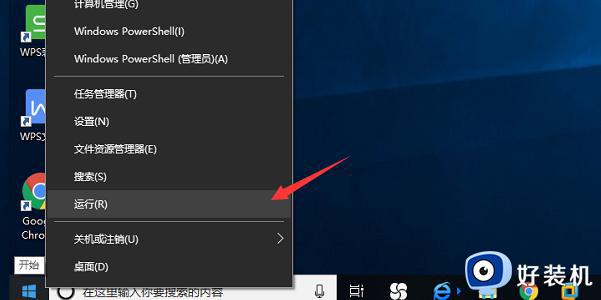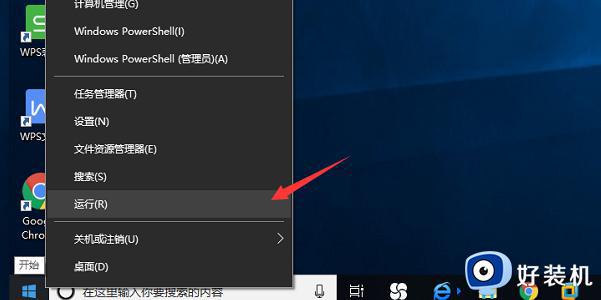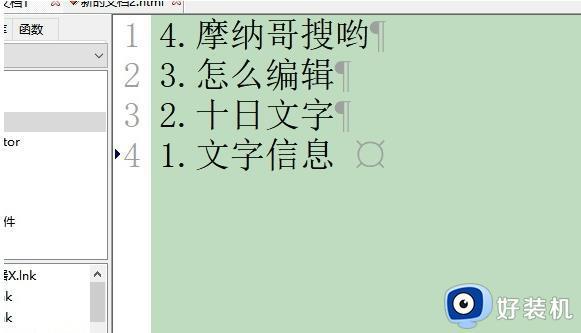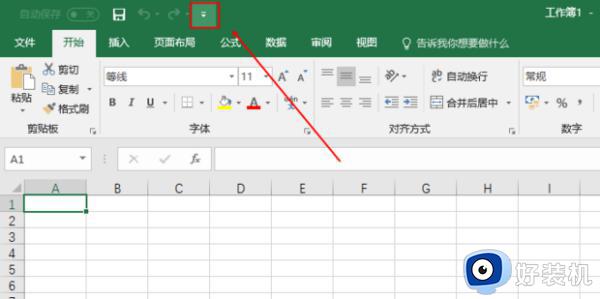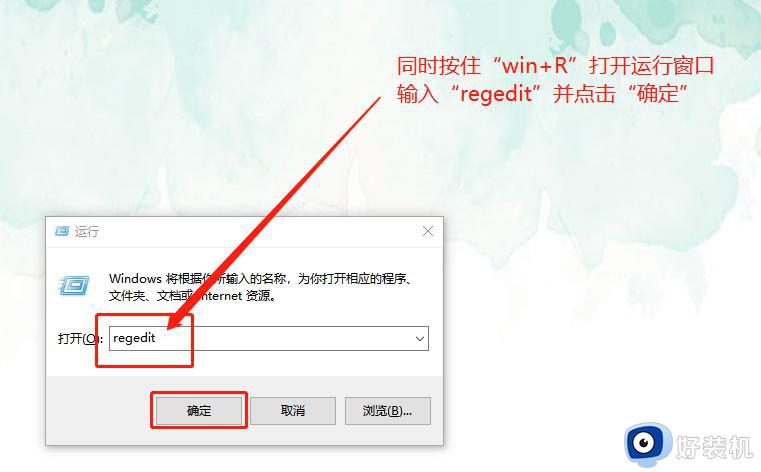设置EditPlus的Tab键对应的空格数方法 EditPlus如何设置Tab键的缩进空格数
时间:2023-08-11 11:06:46作者:jhuang
设置EditPlus的Tab键对应的空格数方法,EditPlus是一款功能强大的文本编辑器,它提供了丰富的功能和自定义选项,其中一个重要的功能是设置Tab键对应的缩进空格数。通过设置Tab键的缩进空格数,我们可以提高编码的可读性和一致性。下面小编就来教大家EditPlus如何设置Tab键的缩进空格数的方法。
设置方法:
1、双击打开软件,点击上方中的"工具"选项,接着点击下方列表中的"首选项"。
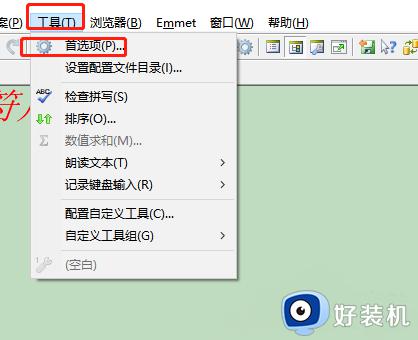
2、进入到新的窗口界面后,点击左侧栏中的"文件类型及语法"选项。
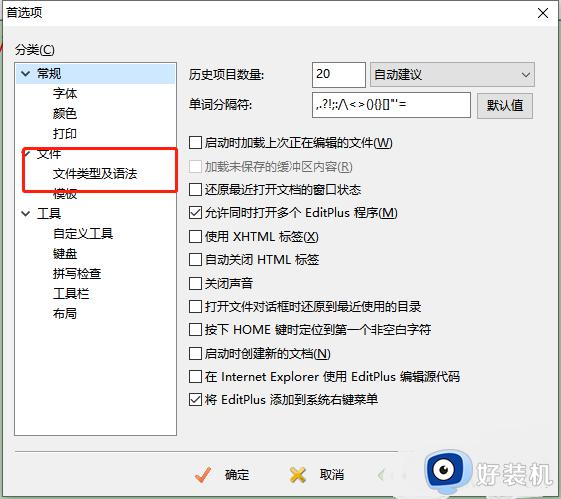
3、然后点击右侧中的"制表缩进"。
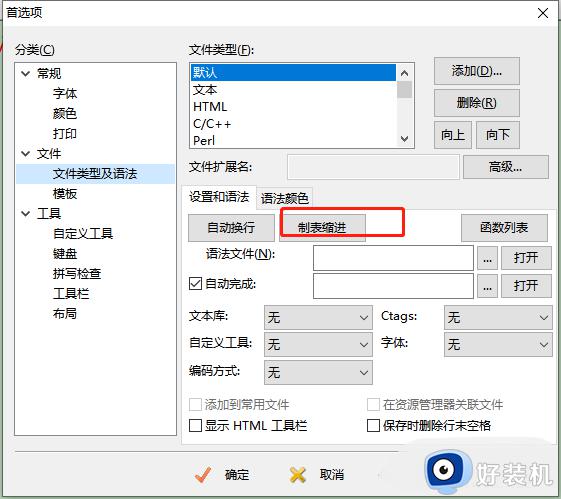
4、在弹出的窗口中,对"制表符尺寸"进行设置,并点击"确定"。
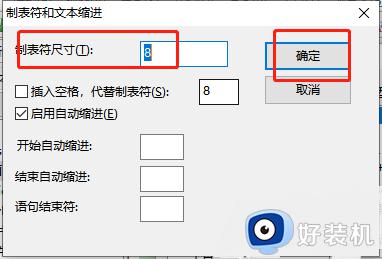
5、最后点击下方中的"确定"按钮保存即可。
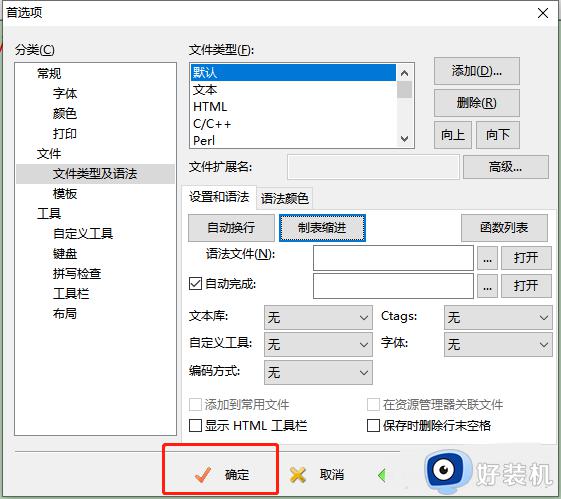
以上就是设置EditPlus的Tab键对应的空格数方法的全部内容,需要的用户可以按照这些步骤进行操作,希望这些步骤可以对您有所帮助。